Google Maps solo muestra los pasos: cómo solucionarlo fácilmente
2 minuto. leer
Publicado el
Lea nuestra página de divulgación para descubrir cómo puede ayudar a MSPoweruser a sostener el equipo editorial. Leer más
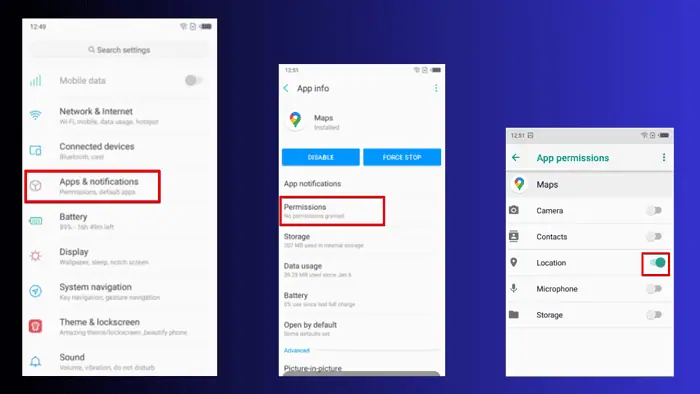
Si Google Maps solo muestra pasos en lugar de la vista completa del mapa, no se preocupe. Suele pasar cuando tu teléfono está conectado a Apple CarPlay, o porque no lo has otorgado permisos de ubicación.
¡La buena noticia es que tengo soluciones!
Cómo arreglar Google Maps que solo muestra los pasos
Primero, puedes probar estas soluciones rápidas:
- Borrado de caché y datos. Para hacer esto, vaya a Configuración > Aplicaciones y notificaciones > Google Maps > Almacenamiento > Borrar caché y datos.
- Actualizando tu Google Maps applicación. Vaya a Google Play Store > Buscar en Google Maps > Toque actualizar.
- Reiniciar su dispositivo. Para hacer esto, mantenga presionado el botón de encendido> Toque reiniciar o deslice para reiniciar (según las instrucciones de su teléfono).
Si esto no funciona, aquí le mostramos cómo puede abordar y resolver este problema para siempre:
Verifique Apple CarPlay o la conexión del automóvil
Según los informes de los usuarios, si estás usando Apple CarPlay o conectar su teléfono a su automóvil a través de un cable, es posible que Google Maps solo muestre pasos.
Para solucionarlo, ve a la aplicación de tu coche, toca TeléfonoY haga clic en Desconectar. Ahora debería mostrarse el mapa en lugar de los pasos.
Verificar permisos de ubicación
Para habilitar la ubicación en su dispositivo Android, siga los pasos a continuación.
- Vaya a la configuración de su dispositivo y seleccione Aplicaciones y notificaciones.
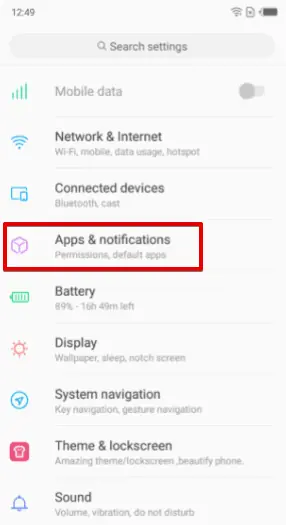
- Busque y seleccione Google Maps en la lista de aplicaciones instaladas y luego toque Permisos.
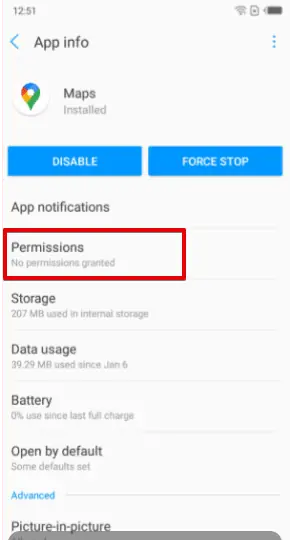
- Asegúrese de que el permiso de ubicación está habilitado.
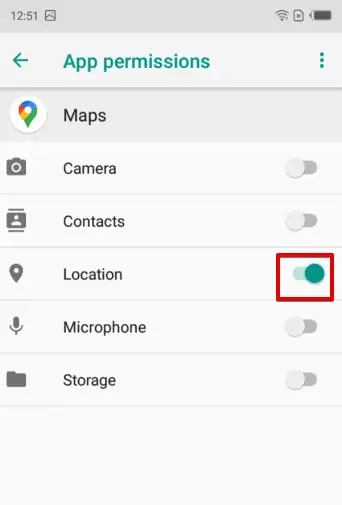
Ahora verifique si su ruta se mostrará en el mapa. Esto también ayudará si la aplicación está solo muestra direcciones.
Si sigue estos pasos de solución de problemas, puede resolver el problema de que Google Maps solo muestre pasos y recuperar el acceso a la vista del mapa. Recuerde actualizar la aplicación, garantizar los permisos de ubicación adecuados y verificar la configuración de conexión de su automóvil para disfrutar de su funcionalidad completa.








